Come recuperare lo spazio sul disco rigido rimuovendo i file di backup di Windows 7 Sp1

Solo pochi giorni fa lo era Windows 7 SP1rilasciato, quindi ... l'hai già installato? Se sì, probabilmente avrai notato che nulla di troppo ovvio è cambiato. Confido che sarà solido e onesto, anche tu dovresti.
Ora, sapevi che quando hai installato SP1 Windows ha creato ciò che Microsoft chiama File di backup del Service Pack osul tuo disco rigido che occupa circa 500 MB di dati? I file vengono utilizzati nel caso in cui si desideri disinstallare Service Pack 1, tuttavia se non si prevede di farlo (perché vorresti ???) sono 500 MB di spazio morto / sprecato sul disco rigido. Oggi ti mostrerò come liberare quello spazio e recuperare 500 mega sul tuo disco.
È sicuro eliminare i file di backup del Service Pack?
Prima di entrare e cancellare i tuoi file, dovresti sapere se è davvero una buona idea. Se si cancella il Service Pack rimanente di riserva file, non potrai ripristinare la tua copia diWindows torna alla normalità semplicemente disinstallando SP1. Se questa è la tua unica opzione per ripristinare il computer in caso di errori, potresti voler agganciare questi file fino a quando non sei sicuro al 100% che SP1 non ti causerà alcun problema. D'altra parte, l'utilizzo dei file di backup del Service Pack non è certo il modo migliore per ripristinare il computer ...
In qualità di utente responsabile del PC, è consigliabile creare un'immagine di sistema per il tuo computer ogni pochi mesi o prima di qualsiasi drastica modifica del sistema (come l'installazione di un Service Pack). In questo modo se succede qualcosa, puoi semplicemente ripristinare l'intero sistema e non c'è nulla di cui preoccuparsi. Se hai utilizzato immagini di sistema o un'altra alternativa per i tuoi backup, questi file di backup del Service Pack sono completamente inutili. Eliminiamoli!
Come eliminare i file di backup di Windows 7 SP1 dal computer
Passo 1
Clic il Orb di avvio finestra e genere pulizia del disco nella casella di ricerca. Adesso stampa accedere o solo Clic il link al programma.
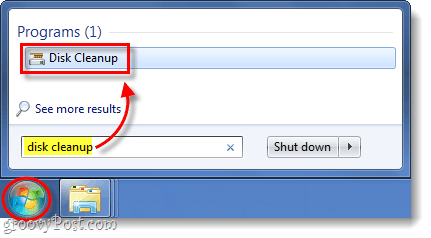
Passo 2
La scansione del sistema richiederà qualche istante, quindi dovrebbe apparire la finestra Pulizia disco. In questa finestra Clic il Pulisci i file di sistema pulsante con uno scudo. *
*Lo scudo significa che dovrai disporre dei privilegi di amministratore per eseguire questa azione.
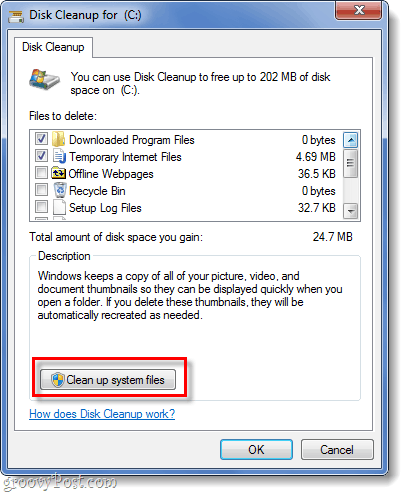
Passaggio 3
Windows eseguirà nuovamente la scansione, quindi ti riporterà alla finestra Pulizia disco. Questa volta saranno disponibili più opzioni. Dai un'occhiata la scatola per File di backup del Service Pack e poi Clic ok.
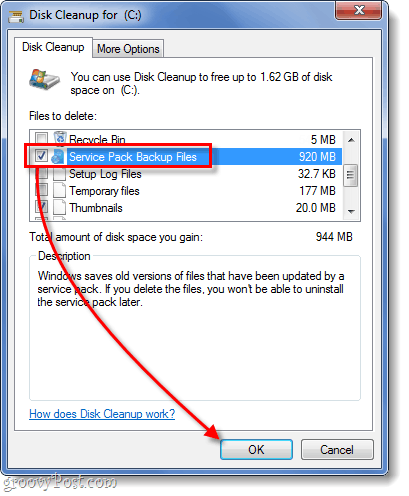
Fatto!
Windows ora avvia automaticamente ilprocesso di eliminazione dei file di backup del Service Pack per liberare spazio sul disco rigido. Nel mio caso è risultato essere quasi 1 GB di dati! Tieni presente che dovresti avere un piano di backup regolare nel caso in cui le cose vadano male, quindi l'eliminazione di questi file potrebbe non essere la cosa migliore per te se non hai altre opzioni di backup.




![Guida al backup e al ripristino dei dati di Windows 7 [come fare]](/images/howto/windows-7-data-backup-and-restore-guide-how-to.png)





lascia un commento